문서 목록
![]() 편집자 정보
편집자 정보
![]() 후기 리뷰
후기 리뷰
EaseUS 파티션 마스터:
- 파일 크기: 44.7MB
- 시스템: Windows 10/8.1/8/7/Vista/XP
- 파일 시스템: NTFS/EXT3/EXT2/FAT32/FAT16/ReFS
- 하드웨어 요구 사항: CPU - X86 또는 500MHz CPU, RAM - 512MB 이상, 디스크 공간 - 100MB
EaseUS 파티션 마스터 크랙 개요
이 섹션에서는 크랙된 EaseUS Partition Master를 사용하는 것의 장단점에 대해 알아보겠습니다. 또한, 크랙된 소프트웨어 사용을 권장하지 않는 이유에 대해서도 설명드리겠습니다.
"EaseUS 파티션 마스터 크랙"을 구글에서 검색하면 크랙된 버전의 소프트웨어 다운로드 링크를 제공하는 여러 페이지를 쉽게 찾을 수 있습니다. 이러한 링크를 통해 크랙 파일을 다운로드하면 EaseUS Partition Master를 무료로 사용할 수 있다고 주장합니다.
이것이 꽤 매력적으로 보일 수 있지만, 크랙 파일을 다운로드하는 것은 데이터와 기기를 위험에 처하게 할 수 있습니다. 그 이유에 대해 더 알아보시려면 계속 읽어주세요.
EaseUS 파티션 마스터 크랙 사용의 장단점
크랙된 소프트웨어를 사용하는 것은 실질적으로 이점이 없습니다. EaseUS 파티션 마스터의 크랙을 통해 장단점을 살펴보면, 어떤 선택을 해야 할지 알 수 있습니다.
⭐장점:
- 일시적이고 부분적으로 무료로 사용할 수 있습니다.
🧨단점:
- 기밀 정보 유출: 해킹된 소프트웨어는 개인 데이터와 개인정보를 보호하지 못합니다.
- 바이러스 감염: 크랙된 프로그램에는 바이러스나 맬웨어가 포함될 수 있어, 기기에 심각한 문제를 일으킬 수 있습니다.
- 소프트웨어 업데이트 불가능: 크랙된 소프트웨어는 새로운 업데이트를 받을 수 없으며, 최신 기능을 사용할 수 없습니다.
- 불안정성: 잘못된 키로 인해 소프트웨어가 작동을 멈출 수 있으며, 불안정한 프로그램은 언제든지 충돌할 위험이 있습니다.
- 지원 없음: 크랙된 EaseUS Partition Master는 기술 지원을 받을 수 없습니다.
EaseUS Partition Master를 크랙했더라도, 컴퓨터에서 잠재적인 위험에 직면할 수 있습니다. 현명한 사용자로서 데이터 보안과 개인정보 보호를 위협할 수 있는 행동은 피하는 것이 좋습니다. 다시 한번 강조드리지만, 정품 소프트웨어와 공인 라이선스 코드를 사용하는 것을 진심으로 권장합니다.
정품 EaseUS Partition Master 다운로드
현명하고 합리적인 선택으로, 책임 있는 소프트웨어 제조업체가 제공하는 하드 디스크 파티션 도구를 다운로드하는 것이 가장 좋습니다. 아래 버튼을 클릭하여 Windows 컴퓨터에 최신 정품 EaseUS Partition Master를 다운로드하세요.
(새로운 버전이 출시되면, 설치된 EaseUS Partition Master가 자동으로 업데이트를 확인하고 새로운 버전을 설치하도록 안내합니다.)
EaseUS Partition Master 라이센스 코드 받기 [3가지 방법]
그렇다면 EaseUS Partition Master를 활성화하기 위한 라이선스 코드 를 얻는 방법은 ? 다음은 사용할 수 있는 모든 가능한 방법 목록입니다.
# 1. Legal Access - EaseUS에서 20% 할인된 정품 라이선스 코드 받기
⭐장점:
- 100% 활성화 성공률
- 활성화된 EaseUS Partition Master의 모든 기능을 100% 사용 가능
- 이메일 및 라이브 채팅을 통한 24*7 기술 지원
🧨단점: 100% 무료는 아니지만 신뢰할 만함.
# 2. 무료 및 공식 액세스 - EaseUS 판매 페이지 또는 비즈니스 파트너를 통해 활성화 키 받기
⭐장점:
- 100% 활성화 성공률
- 활성화된 EaseUS Partition Master의 모든 기능을 완벽하게 이용 가능
- 이메일 및 라이브 채팅을 통한 24시간, 주 7일 기술 지원 제공
🧨단점:
- 100% 무료는 아니지만 신뢰할 수 있는 방법입니다.
때때로 EaseUS 소프트웨어는 대규모 이벤트나 휴일 세일을 통해 다양한 제품에 대해 큰 할인을 제공합니다. 또한 일부 비즈니스 파트너는 EaseUS와 협력하여 자사 웹사이트에서 할인 행사를 진행하기도 합니다.
EaseUS Partition Master의 활성화 키를 무료로 공식적으로 받고 싶으시다면, EaseUS 웹사이트를 방문하여 발렌타인 데이, 어버이날, 추수감사절, 할로윈, 블랙 프라이데이, 크리스마스 등 특별한 날에 무료 라이선스 코드를 받을 기회를 놓치지 마세요.
참고: EaseUS 소프트웨어의 Amazon, eBay 또는 기타 비즈니스 파트너의 판매자나 소매업체는 신뢰하지 않는 것이 좋습니다.
# 3. 100% 무료 - 유효한 EaseUS Partition Master를 받으세요
파티션을 관리하기 위해 100% 무료 소프트웨어를 사용하는 것을 선호한다면 EaseUS Partition Master Free Editions가 도움이 될 수 있습니다. 무료로 파티션을 만들고, 크기를 조정하고, 이동하고, 복사하고, 병합하고, 삭제하고, 디스크 파티션을 복제하고, MBR을 GPT로 변환하거나, GPT를 MBR로 변환할 수 있습니다.
이러한 모든 기본 기능은 무료이며 유용합니다.
EaseUS Partition Master를 시리얼 키로 활성화 + 사용 방법
정품 라이선스 코드를 받으면 이를 사용하여 EaseUS Partition Master를 활성화하고 디스크 파티셔닝에 유연하게 적용할 수 있습니다. 다음에서는 EaseUS Partition Master를 활성화하는 방법과 하드 드라이브를 파티셔닝하여 디스크 성능을 직접 최적화하는 방법을 알아봅니다.
공식 라이센스 코드로 EaseUS Partition Master 활성화
#1. EaseUS Partition Master 무료/프로에서 정식 버전으로 활성화
1단계. EaseUS Partition Master의 무료/평가판 버전을 실행한 다음 오른쪽 상단 모서리에 있는 "활성화" - 열쇠 아이콘을 클릭합니다.
2단계. 구매 후 이메일로 받은 일련번호를 입력하세요.
3단계. 그런 다음 "활성화"를 클릭하여 전체 버전으로 업그레이드합니다.
튜토리얼: EaseUS Partition Master 사용 방법 - 하드 드라이브 관리 및 분할
활성화 후 이 소프트웨어를 적용하고 여기의 튜토리얼 가이드에 따라 하드 드라이브를 쉽게 관리하고 분할할 수 있습니다.
[1] "크기 조정/이동" 기능을 사용하면 선택한 디스크 파티션의 크기를 원하는 대로 조정할 수 있습니다. 마우스 오른쪽 버튼을 클릭하여 "크기 조정/이동"을 선택하면 볼륨을 축소하거나 다른 볼륨을 확장하거나 사용되지 않는 공간을 생성할 수 있습니다.
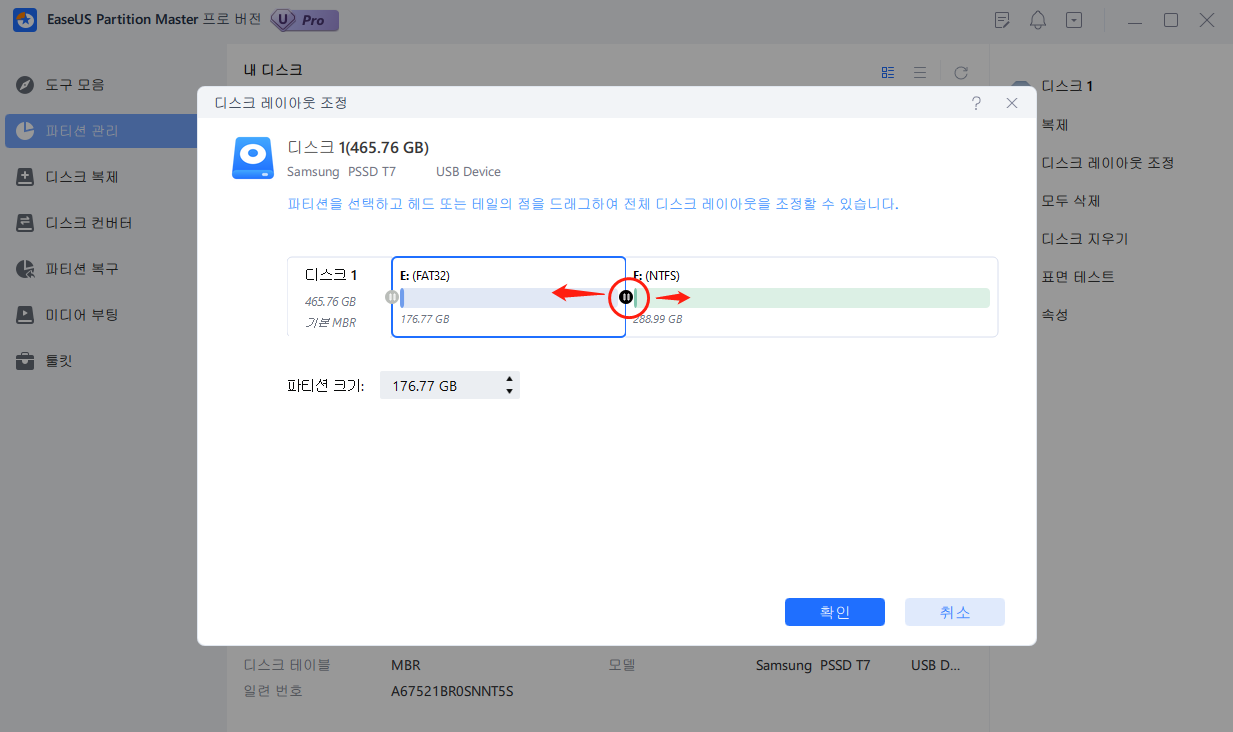
[2] "복제" 기능은 동일한 레이아웃과 내용을 가진 두 개의 하드 디스크 또는 파티션을 만드는 것을 목표로 합니다. 이 기능을 통해 하드 디스크를 업그레이드하거나 고장난 디스크를 교체하며, 드라이브 데이터를 백업할 수 있습니다.

[3] "삭제"는 원하지 않는 디스크 파티션을 제거하여 할당되지 않은 공간으로 만드는 일반적인 방법입니다.
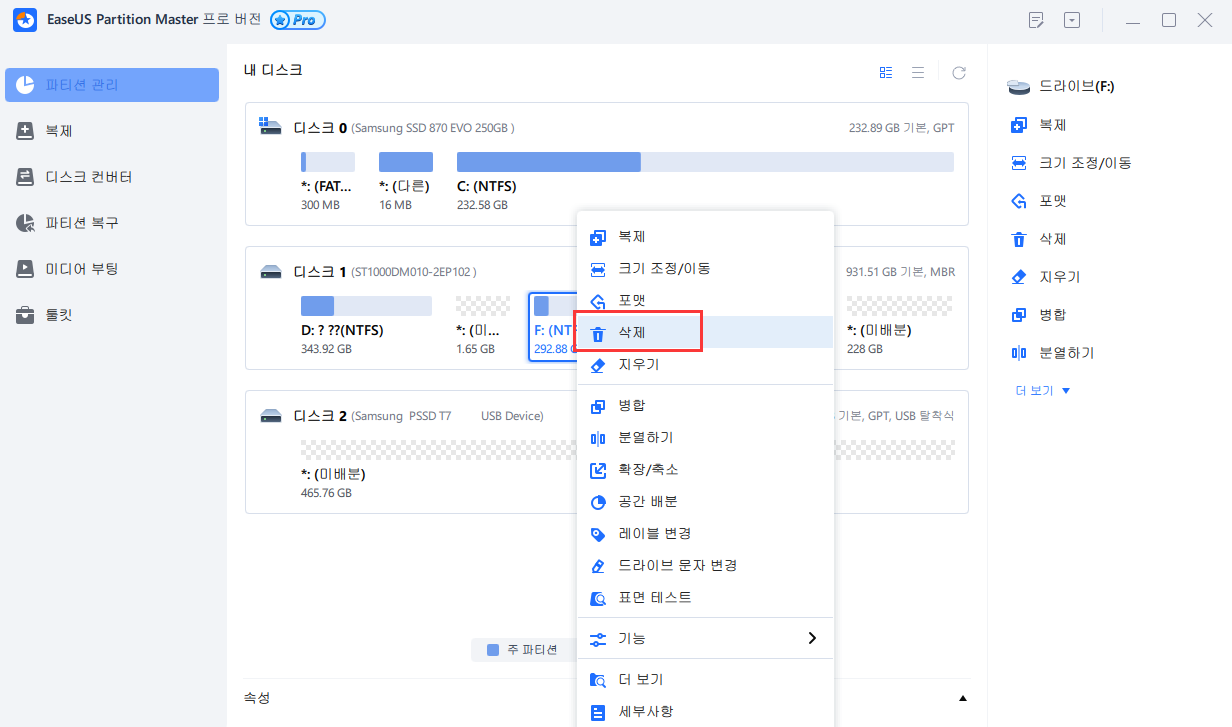
[4] "포맷"은 다양한 상황에서 자주 사용됩니다. 드라이브 파티션을 포맷하여 파일 시스템을 변경하고, 일부 손상 문제를 해결하며, 때로는 바이러스 및 악성 프로그램을 제거할 수 있습니다.

[5] "OS 마이그레이션" 기능을 사용하면 Windows 설치 드라이브를 다른 드라이브로 쉽게 전송할 수 있으며, 재설치할 필요가 없습니다.
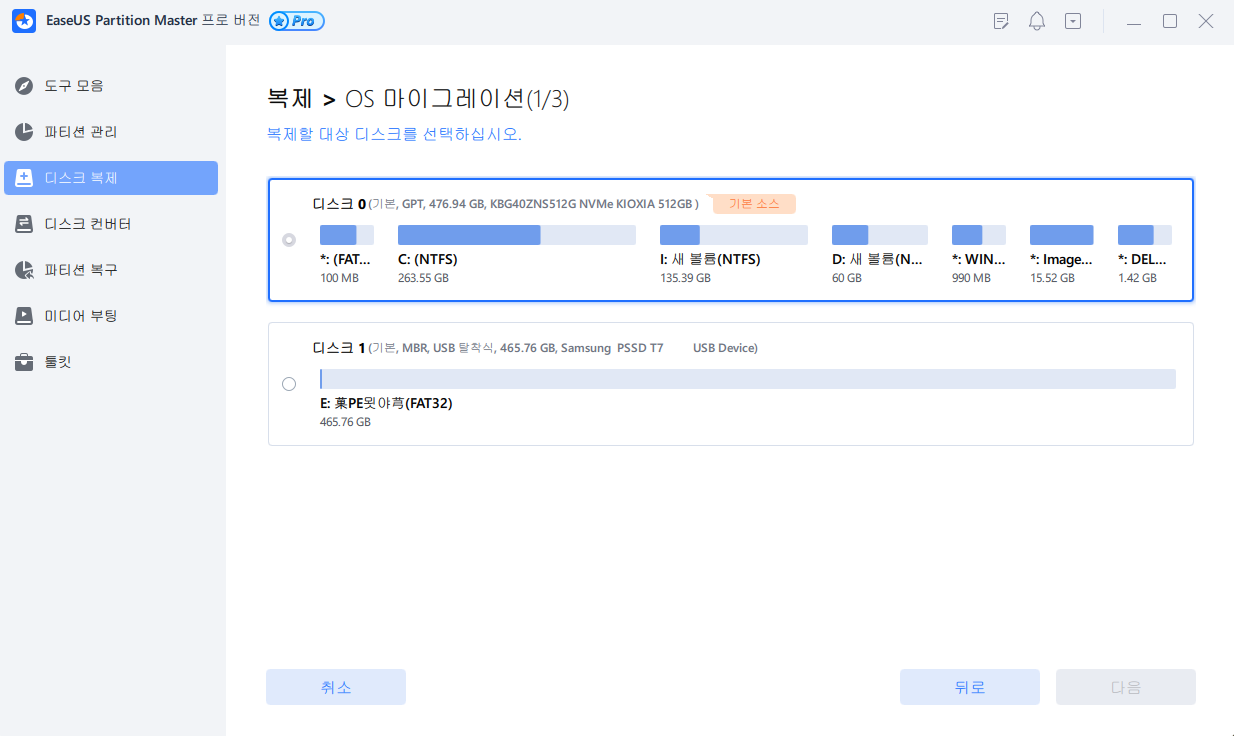
[6] GPT와 MBR, NTFS와 FAT32, 기본 디스크에서 동적 디스크로의 변환은 EaseUS 파티션 마스터 사용자들 사이에서 점점 더 인기를 끌고 있습니다. 나열된 모든 장점 외에도 여러분이 탐색할 수 있는 많은 기능적이고 실용적인 기능들이 기다리고 있습니다.
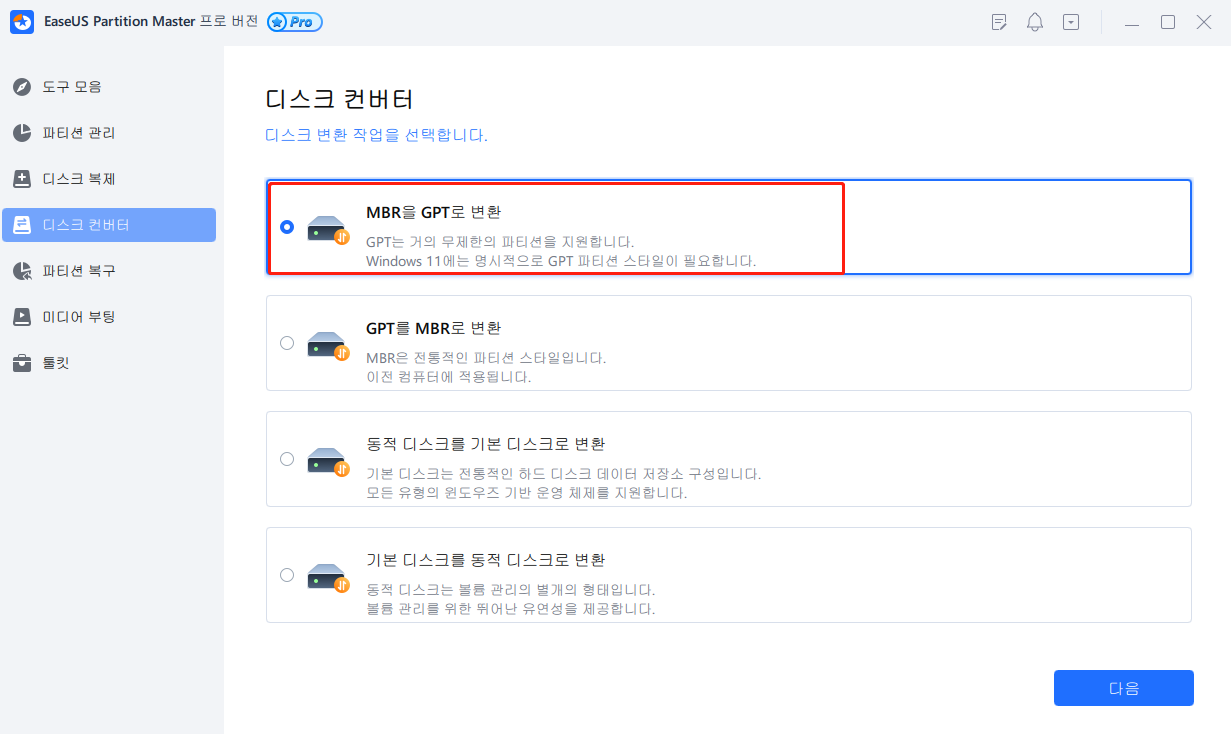
EaseUS Partition Master 15.0의 새로운 기능
최근 EaseUS Partition Master는 3가지 주요 새로운 기능이 포함된 버전 15.0으로 업그레이드되어 파티션과 디스크를 분할하는 데 더 유연하고 효율적입니다. 새로운 기능을 살펴보겠습니다.
- #1. 동일한 디스크의 모든 파티션을 동시에 조정할 수 있습니다.
- #2. 파티션에 "스마트 스페이스 밸런스" 지원
- #3. 버그 수정
디스크를 새 디스크로 복제하고, OS를 새 디스크로 마이그레이션하는 것 외에도 EaseUS Partition Master를 사용하면 파티션을 더 이상 삭제하거나 축소하지 않고도 파티션을 확장하거나 한 드라이브에서 다른 드라이브로 여유 공간을 할당할 수 있습니다. 이러한 새로운 기능을 통해 사용자는 HDD 또는 SSD를 보다 유연하게 관리할 수 있습니다.
EaseUS Partition Master가 당신을 위해 할 수 있는 다른 일은 무엇입니까?
EaseUS Partition Master에는 파티션을 축소, 확장 또는 이동하는 것 외에도 파티션과 디스크를 직접 관리하는 데 도움이 되는 훌륭한 기능이 포함되어 있습니다.
하드 드라이브를 분할하거나 디스크를 관리할 때 컴퓨터 사용자에게 필요한 주요 기능은 다음과 같습니다.
- 파티션 생성
- 파티션 삭제
- 모든 파티션 삭제(한 디스크에 있는)
- 파티션 포맷
- 기본 파티션을 논리 파티션으로 변환하거나 그 반대로 변환
- MBR을 GPT로, 또는 GPT를 MBR로 변환
- 기본을 동적으로 또는 동적으로 기본으로 변환
- OS를 HDD/SSD로 마이그레이션
- ...
EaseUS 파티션 마스터 크랙 FAQ
Windows 파티셔닝이나 디스크 관리에 관해 추가 질문이 있으면 Partition Master 나 Partition Manager Software를 따라가면 답변과 해결책을 찾을 수 있습니다.
EaseUS 파티션 마스터 크랙과 관련된 FAQ도 참조할 수 있습니다. 답변이 도움이 되기를 바랍니다.
1. EaseUS Partition Master의 크랙은 무료인가요?
아니요! 무료라고 주장하는 크랙 소프트웨어는 신뢰하지 않는 것이 좋습니다. 예를 들어, EaseUS Partition Master의 크랙에 대해 이야기해보겠습니다. 일부 크래커들은 무료 크래킹 시리얼 키를 제공한다고 주장하지만, 그들의 의도가 무엇인지 의심해볼 필요가 있습니다. EaseUS D&R 팀과 지원 팀에 따르면, EaseUS Partition Master의 크랙 소프트웨어에는 하드 드라이브를 감염시키고, 컴퓨터를 하이재킹하며, 심지어 파일을 삭제할 수 있는 바이러스나 맬웨어가 포함되어 있습니다.
2. EaseUS Partition Master 크랙 제공자를 신뢰할 수 있나요?
모두를 믿지 마세요. EaseUS Partition Master를 크래킹하는 데 도움을 준다고 주장하는 무료 서비스 제공자는 귀하의 개인 정보를 침해하고 불법적인 목적으로 귀하의 기기를 하이재킹하려고 할 수 있습니다. 귀하의 권리와 개인 정보를 보호하기 위해서는 EaseUS Partition Master의 정품 버전을 사용하는 것이 좋습니다.
3. EaseUS Partition Master 크랙 2022에 맞서 싸우는 방법은?
기기를 안전하게 유지하고 개인 정보를 보호하며, 디스크 관리에서 더 나은 서비스를 제공하기 위해 2022년에 EaseUS Partition Master 크랙에 맞서 싸우는 몇 가지 팁을 소개합니다.
#1. EaseUS Partition Master 크랙을 포기하고 정품 버전을 다운로드하여 사용하세요.
#2. 바이러스 제거 프로그램이나 백신 소프트웨어를 실행하여 정기적으로 기기를 검사하세요.
#3. 친구, 가족, 동료, 학교 친구들에게 합법적인 키를 사용하여 활성화하라고 알려주세요.
이 글이 도움이 되셨나요?
-
EaseUS Data Recovery Wizard는 강력한 시스템 복구 소프트웨어로, 실수로 삭제한 파일, 악성 소프트웨어로 인해 잃어버린 파일 또는 전체 하드 드라이브 파티션을 복구할 수 있도록 설계되었습니다.
더 보기 -
이전보다 데이터 복구가 어려워진 현재의 고급 디스크 기술 때문에 완벽하지는 않지만, 우리가 본 것 중에서 EaseUS Data Recovery Wizard는 최고입니다.
더 보기 -
EaseUS Data Recovery Wizard Pro는 시장에서 최고로 평가되는 데이터 복구 소프트웨어 프로그램 중 하나로 알려져 있습니다. 파티션 복구, 포맷된 드라이브 복원, 손상된 파일 수리 등과 같은 고급 기능을 제공하고 있습니다.
더 보기
관련 인기글
-
윈도우 10에서 할당되지 않은 공간을 사용 가능한 공간으로 변환
![author icon]() Lily/Apr 16, 2025
Lily/Apr 16, 2025 -
[2025] 파티션을 다른 하드로 복사하는 2가지 방법
![author icon]() Sue/Apr 16, 2025
Sue/Apr 16, 2025 -
윈도우 10/8/7에서 RAW SD 카드 / USB 드라이브 포맷
![author icon]() Lily/Apr 16, 2025
Lily/Apr 16, 2025 -
USB / 외장 하드 드라이브에서 '대상 파일 시스템에 비해 파일이 너무 큽니다' 문제 해결 방법
![author icon]() Yvette/Apr 16, 2025
Yvette/Apr 16, 2025

